如何使用WPS的书签功能?
来源:网络收集 点击: 时间:2024-05-21【导读】:
Word文档中的书签功能你知道吗?恰当使用该功能会让你有更好的使用体验,尤其在阅读长文档时更能发挥较好的作用。方法/步骤1/7分步阅读 2/7
2/7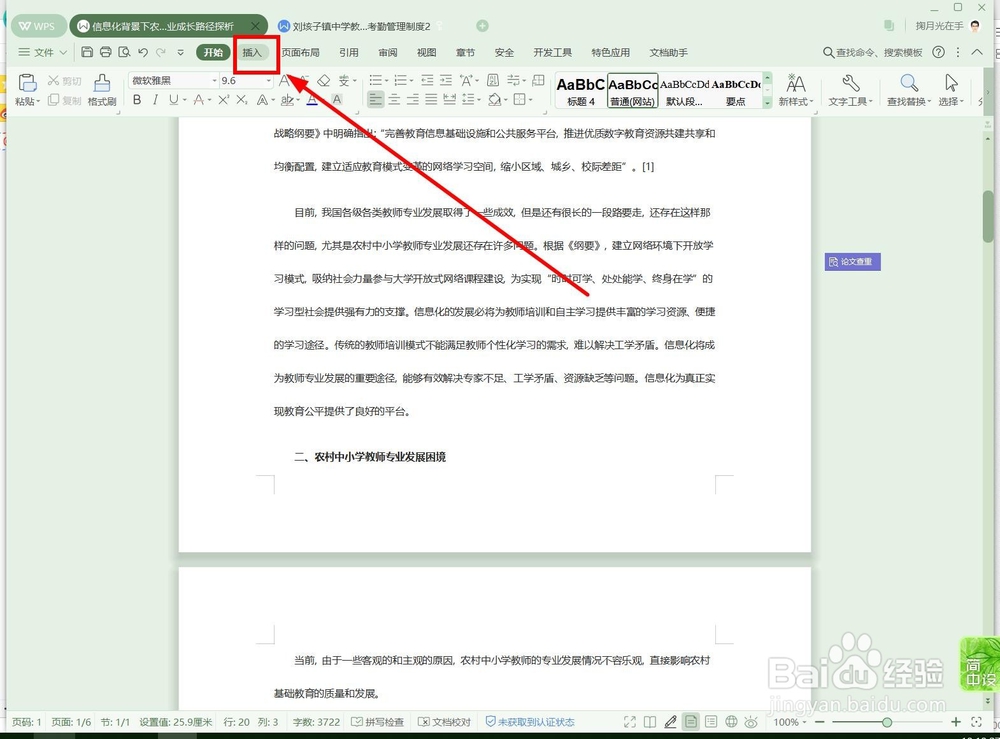 3/7
3/7 4/7
4/7 5/7
5/7 6/7
6/7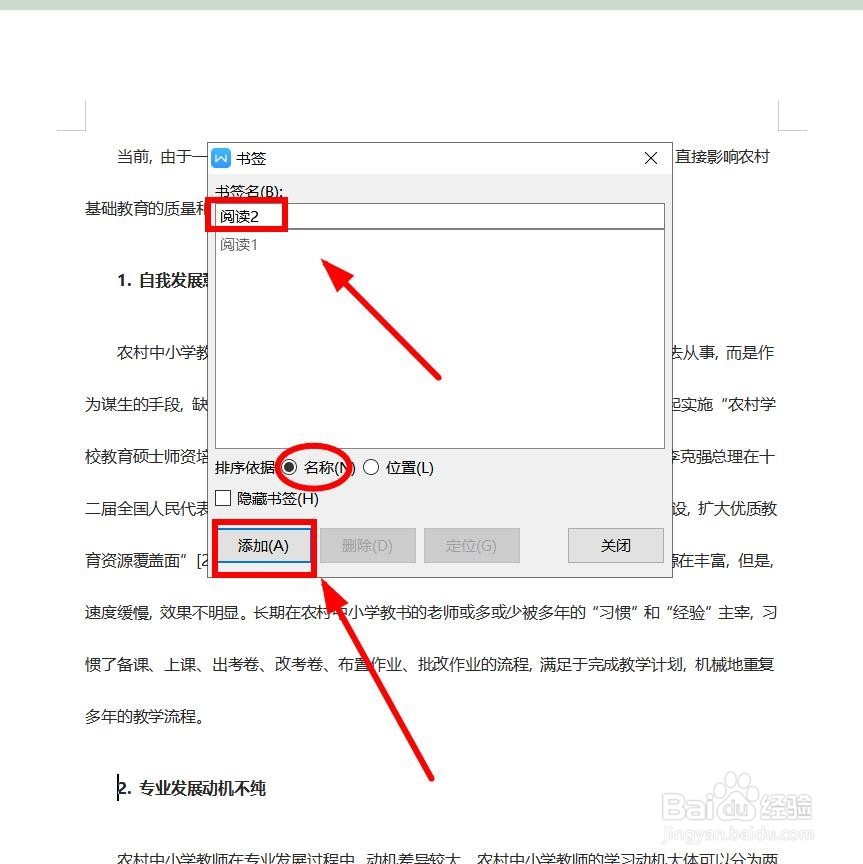 7/7
7/7 WPS操作系统书签阅读方便
WPS操作系统书签阅读方便
打开一个有较长篇幅WPS文档
 2/7
2/7在文档中,将光标定位在要插入书签的地方,找到菜单栏的“插入”选项卡单击
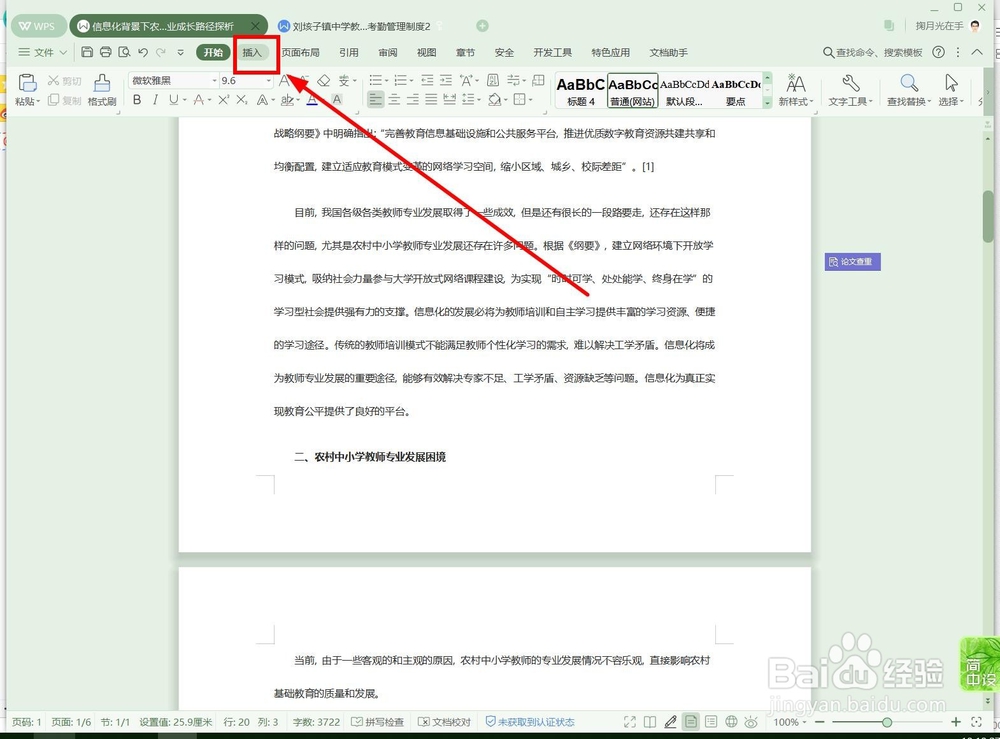 3/7
3/7找到“超链接”选项右边的“书签”单击
 4/7
4/7在弹出“书签”对话框中,输入书签名字后,单击“添加”
 5/7
5/7以后再想找到资格位置时,选择无论鼠标在什么位置,只要你再次单击“书签”,在“书签”对话框中,单击书签名字后,勾选“位置”,再单击“定位”即可立即定位到书签的位置
 6/7
6/7当然,我们也可以建立多个书签,比如书签名字分别为“阅读2”“阅读3”
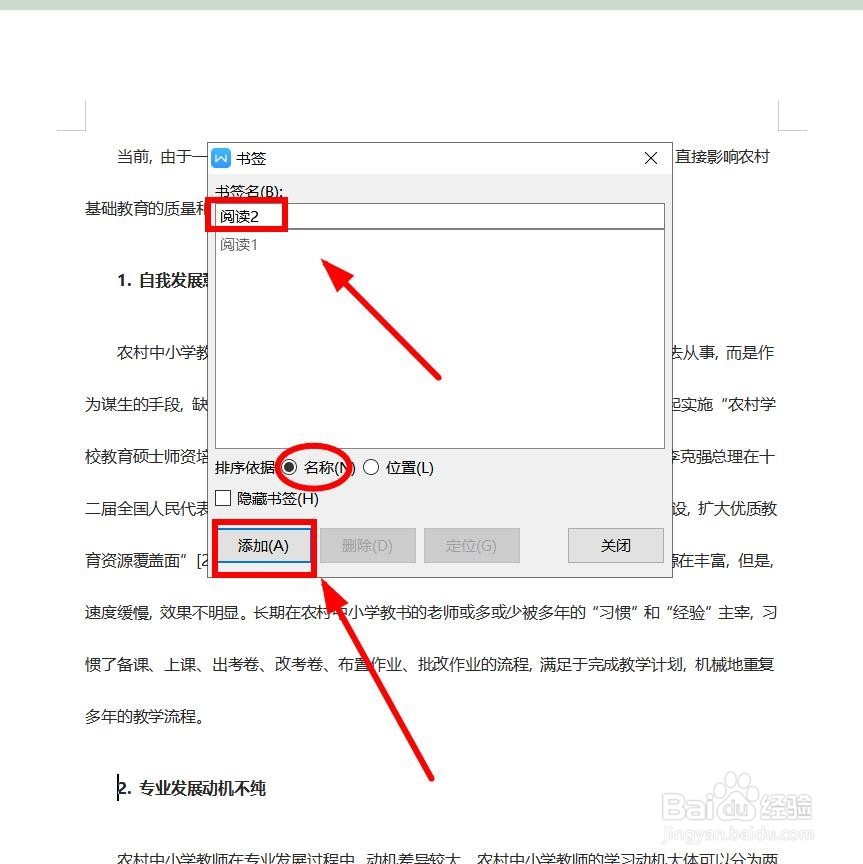 7/7
7/7查找定位的时候只要找对书签名字,勾选“位置”,单击“定位”即可
 WPS操作系统书签阅读方便
WPS操作系统书签阅读方便 版权声明:
1、本文系转载,版权归原作者所有,旨在传递信息,不代表看本站的观点和立场。
2、本站仅提供信息发布平台,不承担相关法律责任。
3、若侵犯您的版权或隐私,请联系本站管理员删除。
4、文章链接:http://www.1haoku.cn/art_817009.html
上一篇:C4D用平面出U形背景
下一篇:莲藕煲大骨的做法
 订阅
订阅